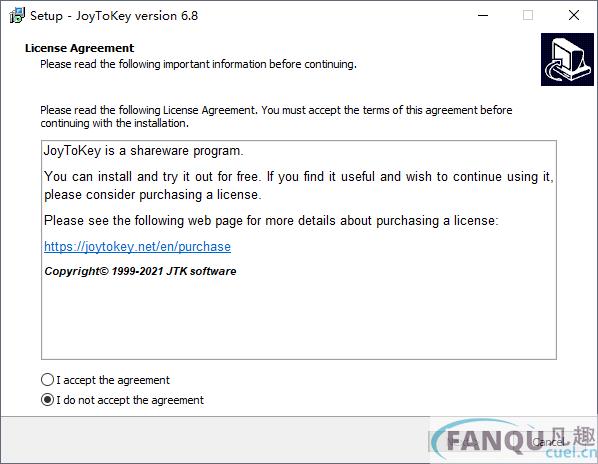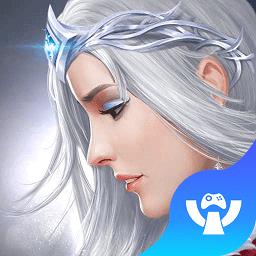joytokey电脑安装版 joytokey电脑安装版下载,joytokey,摇杆映射

检测: 安全无毒、
安全无毒、  无广告、
无广告、  无插件
无插件
- 版本:v6.8 官方版
- 类型: 应用软件
- 平台: WinAll, Win7
- 时间: 2023-02-01 05:01:49
- 大小:4.5M
- 标签: joytokey电脑安装版下载joytokey摇杆映射大白鲨单机游戏秘籍(大白鲨电脑游戏)
扫码在手机打开
应用简介
joytokey电脑安装版
joytokey电脑安装版是一个经典的键盘映射工具,这是2022最新发布的安装程序,虽然是英文的,不过功能相对都已经完善了,让你轻松在电脑上模拟手柄操作,玩游戏就舒服多了,快来试一试吧。
软件说明
JoyToKey(或 Joy2Key)使 PC 游戏控制器能够模拟键盘和鼠标输入,从而可以使用您最喜欢的操纵杆来控制 Windows 应用程序和网页游戏!每当在控制器上按下按钮和摇杆时,JoyToKey 都会将它们转换为键盘敲击和/或鼠标移动,以便目标应用程序可以像使用真正的键盘和鼠标一样工作
功能特色
您可以在左侧面板中创建多个配置文件。右侧面板显示所选配置文件的按键分配。
在下面的示例中,
摇杆分配给箭头键
按下“按钮 1”时,将模拟按键输入“X”
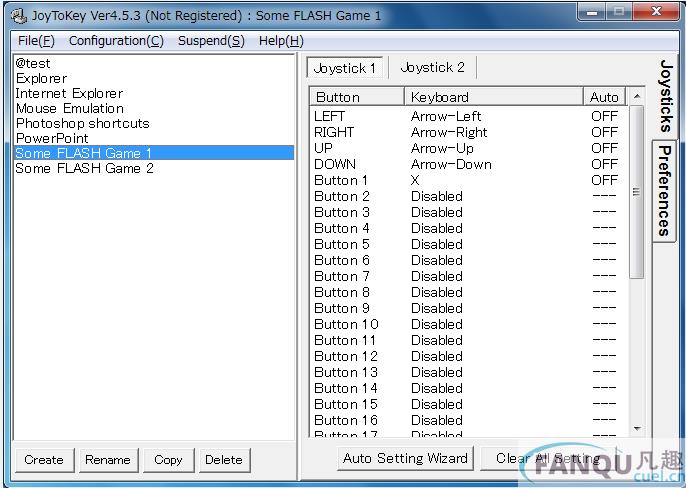
按钮分配窗口
对于每个操纵杆按钮,您可以分配键盘输入或鼠标输入。对于键盘模拟,它可以是单个键盘输入(例如下例中的“X”键),也可以是多个键的组合,例如 Alt+F4,也可以是特殊用途的键,例如“PRINT SCREEN” “ 钥匙。同样,鼠标仿真模式将使您能够指定鼠标光标移动、滚轮移动或左/中/右键单击。
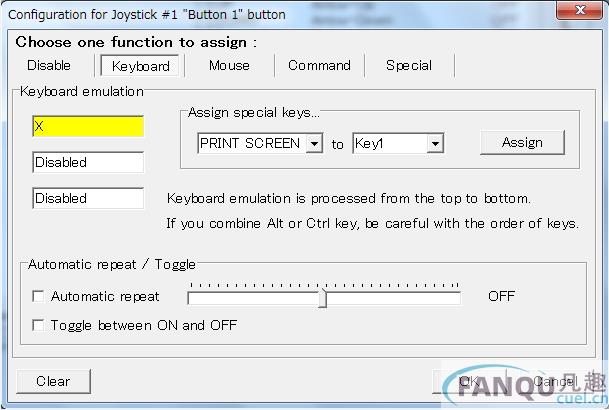
Joy2Key:操纵杆按钮 1 分配给键“X”
自动设置向导
自动设置向导将帮助您在不到一分钟的时间内配置基本的按键分配!
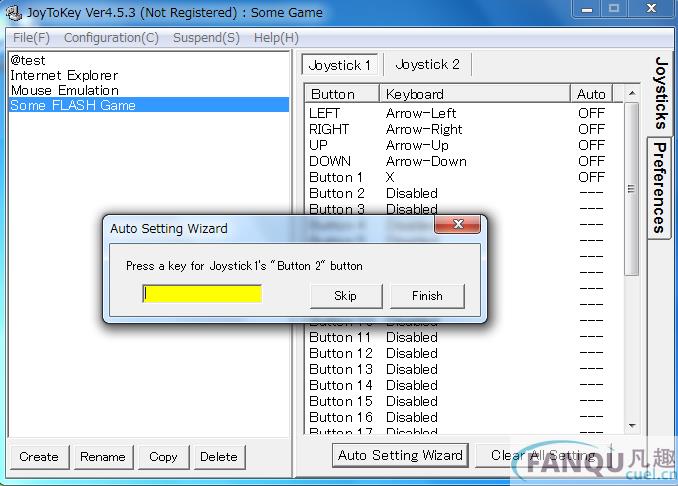
Joy2Key:按顺序配置游戏手柄按键的按键分配
将配置文件与目标应用程序相关联
JoyToKey 可以根据当前关注的应用程序自动切换活动配置文件。要对其进行配置,请转到菜单:设置 -> 将配置文件与应用程序关联。
应用程序链接屏幕:为某个应用程序路径关联配置文件
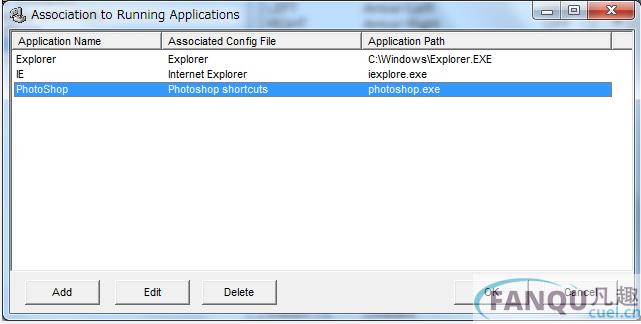
温馨提示
当从安装程序 (JoyToKeySetup_en.exe) 安装 JoyToKey 时,用户配置数据将默认存储在用户“Documents”文件夹中的“JoyToKey”文件夹中。
如果升级 JoyToKey 后找不到您的配置,请手动将旧“JoyToKey”文件夹中的配置文件(JoyToKey.ini 和 *.cfg 文件)复制到“Doc??uments/JoyToKey”文件夹中
使用技巧
按钮别名 - 组合多个定义(例如“SHIFT + 鼠标滚轮”)
如何为单个摇杆(按钮)输入配置水平滚动(SHIFT + 鼠标滚轮)?
要将多个功能分配给单个输入,您可以使用“选项”->“配置按钮别名(映射)...”中的按钮别名(映射)功能。例如,在下面的屏幕截图中,button19 被配置为在按下左摇杆时触发。因此,如果您将左摇杆配置为 SHIFT 键并将 Button19 配置为滚轮旋转,则按下左摇杆时将模拟“SHIFT + 滚轮旋转”。
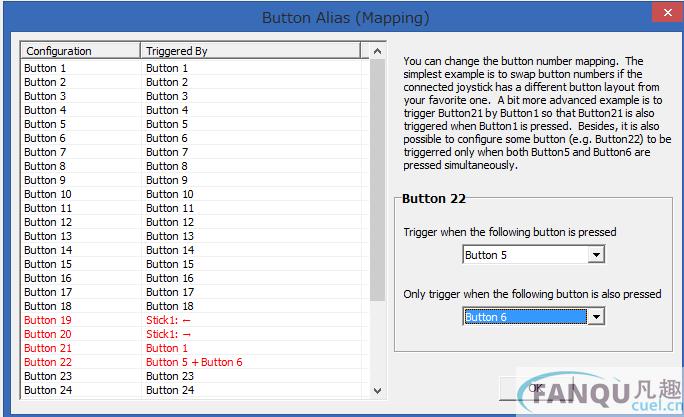
也可以将某些按钮(例如 Button22)配置为仅在同时按下 Button5 和 Button6 时触发。然后,您可以为两个按钮分配 3 种不同的功能:单独的 Button5、单独的 Button6 以及同时按下 Button5 和 Button6 时。
虚拟操纵杆设置(又名 SHIFT 键功能)
假设您的操纵杆只有 6 个按钮,但您想为操纵杆按钮分配 10 个不同的按键输入。你能做什么?
然后,您可以为虚拟操纵杆编号配置额外的按键分配,并且可以通过按下特殊的操纵杆按钮(也称为 SHIFT 键按钮)来切换按键分配。
例如,默认情况下,您使用为操纵杆 #1 定义的键/鼠标分配。但在下面的示例中,只要按下“按钮 3”,您就可以切换到为操纵杆 #3 定义的键/鼠标分配。
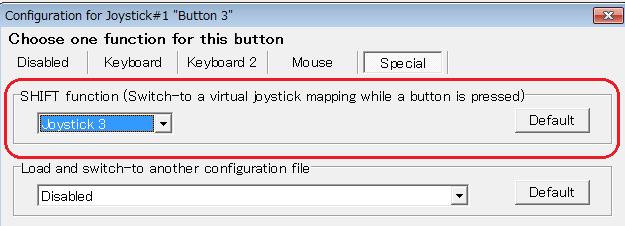
组合键盘 + 鼠标单击(例如 CTRL+单击)
从 5.2 开始,您可以组合使用键盘和鼠标单击输入,例如 SHIFT+Click 或 CTRL+Click。在键盘分配窗口中,右键单击输入框,即可分配鼠标单击。
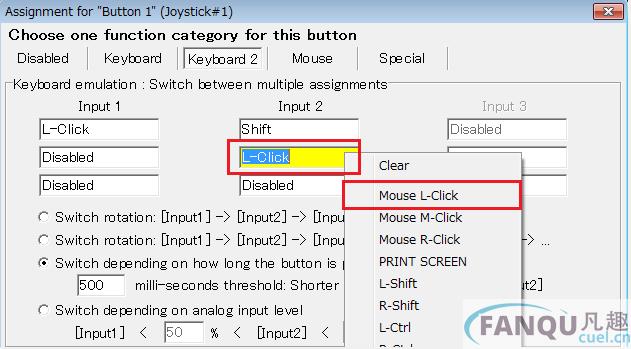
在多个键分配之间切换
从 5.0 版本开始,JoyToKey 允许您为单个按钮分配两组或三组键分配,并以多种方式在它们之间切换。
旋转切换 在
下面的示例屏幕截图中,只要按下按钮,按键分配就会像这样旋转。
“A -> B -> C -> A -> B -> C-> A -> ...”
基于按下持续时间的切换
输入可以根据按下按钮的时间长度而改变。
ex) 如果按下按钮的时间少于 300 毫秒,则为小跳转键
ex) 如果按钮被按下超过 300 毫秒,则大跳转键
根据模拟输入电平切换
对于模拟摇杆输入,分配可以根据模拟输入电平而改变。
ex) 小棒输入 => 慢速移动键
ex) 大摇杆输入 => 快速移动键
更新说明
6.8 版包括以下更改:
增强的“将对角线输入配置为单独的按钮”功能,以便可以分别为左右摇杆进行配置。
(在“选项”选项卡下 -> 显示/隐藏按钮)
最新版本中包含的其他显着变化:
您现在可以定义一个按钮来触发在其他按钮上定义的分配。
例如,可以配置以下内容。
短按 Button1 时,在 Input1 -> Input2 -> Input3 -> ... 之间旋转输入
长按 Button1 时,开启 SHIFT 功能
有关详细信息,请参阅此博客页面
“键盘(多)”功能的各种增强
开关旋转 - 添加了在一段时间内未按下按钮时重置计数器的功能。这意味着,当下次按下按钮时,它将返回到 Input1。
根据按下按钮的时间进行切换 - 现在可以在释放长按时分配一个附加键“Input3”。
更新了应用程序图标 - 特别感谢 Peter (Silent_ip)!
增强了基于目标应用程序的配置文件的自动关联,如下所示:
如果同时指定了路径和标题,则仅当两者都匹配时,配置文件才会切换
如果仅指定路径,则配置文件将在路径匹配时切换
如果只指定了标题,则配置文件将在标题匹配时切换
当通过蓝牙无线连接时,对 Xbox Series X/S 控制器上的“共享”按钮的实验性支持。
改进了连接附加操纵杆时的自动检测。
将预定义文本粘贴到目标应用程序的新功能
鼠标绝对移动模式下支持重复点击和切换点击
增强的 ButtonAlias 功能 - 现在支持 3 个按钮组合
最多支持 50 个操纵杆(之前为 32 个操纵杆)
最多支持 128 个按钮(以前是 32 个按钮)
增强了外部程序的执行,以便能够
传递命令参数
指定起始工作目录
单击任务托盘图标以刷新操纵杆连接
当您将新的操纵杆连接到 PC 时,您只需单击任务托盘图标即可使其被识别(左键单击或右键单击)。
支持多个屏幕以实现鼠标光标的绝对移动。
支持附加的键码模拟,例如音量控制(上/下/静音)、媒体控制(上一个/下一个/播放/停止)和 SCROLL_LOCK 键。
更改了箭头键 R-Alt 和 R-Ctrl 的默认键模拟代码,以修复与最近的 Windows 10 的一些兼容性问题。如果它导致某些旧游戏出现问题并且您想使用旧键代码,在按钮分配窗口,请选择标记为“用于 DirectInput”的等效键(从右键菜单中)。
游戏推荐
-

joytokey电脑安装版
中文|4.5M
-

joytokey电脑安装版
中文|4.5M
-

joytokey电脑安装版
中文|4.5M
-

超级箭矢在线游戏
中文|442M
-

上古王冠官方版游戏
中文|1.90G
-

魔英崛起送VIPH5游戏
中文|9.3M
-

游戏串app
中文|43.0M
-

9917游戏盒子app最新版
中文|34.1M
-

迷彩花都合成游戏
中文|36.7M
-

超级箭矢在线游戏
中文|442M
-

上古王冠官方版游戏
中文|1.90G
-

魔英崛起送VIPH5游戏
中文|9.3M
-

游戏串app
中文|43.0M
-

9917游戏盒子app最新版
中文|34.1M
-

迷彩花都合成游戏
中文|36.7M
-

超级箭矢在线游戏
中文|442M
-

上古王冠官方版游戏
中文|1.90G
-

魔英崛起送VIPH5游戏
中文|9.3M
-

游戏串app
中文|43.0M
-

9917游戏盒子app最新版
中文|34.1M
-

迷彩花都合成游戏
中文|36.7M
-
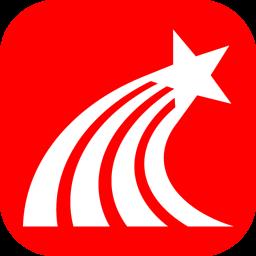
超星课堂电脑版
中文|100.8M
-

武汉政务电脑版
中文|226M
-

电脑模拟钢琴软件(Everyone Piano)
中文|6.6M
-

烈火剑圣电脑版
中文|53.5M
-

腾讯电脑管家急救盘
中文|498.3M
-

鲸鱼无线模块编程PC电脑版
中文|55.6M
-

超级箭矢在线游戏
中文|442M
-

上古王冠官方版游戏
中文|1.90G
-

魔英崛起送VIPH5游戏
中文|9.3M
-

游戏串app
中文|43.0M
-

9917游戏盒子app最新版
中文|34.1M
-

迷彩花都合成游戏
中文|36.7M
-

超级箭矢在线游戏
中文|442M
-

上古王冠官方版游戏
中文|1.90G
-

魔英崛起送VIPH5游戏
中文|9.3M
-

游戏串app
中文|43.0M
-

9917游戏盒子app最新版
中文|34.1M
-

迷彩花都合成游戏
中文|36.7M
-

绝境求生游戏中文版
中文|156.8M
-

绝地求生新国度最新版本
中文|1.30G
-

绝地求生模拟器游戏
中文|99.6M
-

生存岛进化求生中文版
中文|387.9M
-

求生战场游戏
中文|71.0M
-

末日血战生存计划最新版本
中文|899.2M
-

超级箭矢在线游戏
中文|442M
-

上古王冠官方版游戏
中文|1.90G
-

魔英崛起送VIPH5游戏
中文|9.3M
-

游戏串app
中文|43.0M
-

9917游戏盒子app最新版
中文|34.1M
-

迷彩花都合成游戏
中文|36.7M
-

半小时漫画世界史电子版
中文|35M
-

进化世界挑战官方免费版
中文|69.7M
-

2022我的世界国际版最新版
中文|560.8M
-

我的孩子画画世界
中文|34.3M
-

九游版迷你世界最新版本
中文|609.2M
-

中土世界战争之影金版
中文|68.30G
-
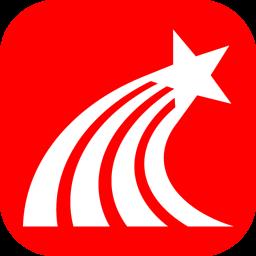
超星课堂电脑版
中文|100.8M
-

武汉政务电脑版
中文|226M
-

电脑模拟钢琴软件(Everyone Piano)
中文|6.6M
-

烈火剑圣电脑版
中文|53.5M
-

腾讯电脑管家急救盘
中文|498.3M
-

鲸鱼无线模块编程PC电脑版
中文|55.6M
-

苹果iphone4使用说明书教程(含技巧和窍门)
中文|18.6M
-

超级箭矢在线游戏
中文|442M
-

上古王冠官方版游戏
中文|1.90G
-

魔英崛起送VIPH5游戏
中文|9.3M
-

游戏串app
中文|43.0M
-

9917游戏盒子app最新版
中文|34.1M
-
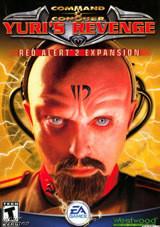
红色警戒2尤里的复仇
中文|143.7M
-

红色警戒2共和国之辉1.006英雄版
中文|512M
-
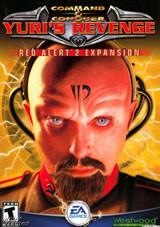
红色警戒狂兽人核弹版
中文|143.7M
-

超级箭矢在线游戏
中文|442M
-

上古王冠官方版游戏
中文|1.90G
-

魔英崛起送VIPH5游戏
中文|9.3M
-

荒野伐木高手官方版
中文|28.6M
-
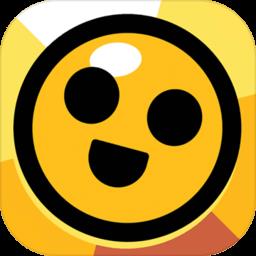
网易荒野乱斗官方正版
中文|289.4M
-

荒野战争模拟行动
中文|188 MB
-
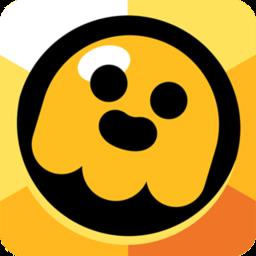
荒野乱斗腾讯版本
中文|289.4M
-

荒野乱斗应用宝版本
中文|289.4M
-
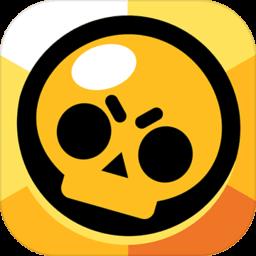
荒野乱斗先锋服最新版本
中文|289.4M
-

火柴人拳皇对打游戏
中文|129.4M
-

火柴人格斗游戏
中文|48.1M
-

火柴人冲锋官方最新版
中文|28.7M
-

火柴人暗影忍者中文版
中文|65.0M
-

战争火柴人
中文|65.77MB
-

火柴人物理格斗单机版
中文|22.3M
-

超级箭矢在线游戏
中文|442M
-

上古王冠官方版游戏
中文|1.90G
-

魔英崛起送VIPH5游戏
中文|9.3M
-

游戏串app
中文|43.0M
-

9917游戏盒子app最新版
中文|34.1M
-

迷彩花都合成游戏
中文|36.7M
-

超级箭矢在线游戏
中文|442M
-

上古王冠官方版游戏
中文|1.90G
-

魔英崛起送VIPH5游戏
中文|9.3M
-

游戏串app
中文|43.0M
-

9917游戏盒子app最新版
中文|34.1M
-

迷彩花都合成游戏
中文|36.7M
-
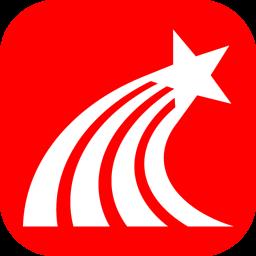
超星课堂电脑版
中文|100.8M
-

武汉政务电脑版
中文|226M
-

电脑模拟钢琴软件(Everyone Piano)
中文|6.6M
-

烈火剑圣电脑版
中文|53.5M
-

腾讯电脑管家急救盘
中文|498.3M
-

鲸鱼无线模块编程PC电脑版
中文|55.6M